Modul 3: Grundlagen von Microsoft Dynamics 365 Supply Chain Management erlernen
Lab 3: Erstellen einer Inventurerfassung
Lab-Einrichtung
- Geschätzte Dauer: 10 Minuten
Anweisungen
-
Überprüfen Sie auf der Finance and Operations-Startseite oben rechts, ob Sie mit dem USMF-Unternehmen arbeiten. Wählen Sie bei Bedarf das Unternehmen und dann im Dropdownmenü USMF aus.
-
Wählen Sie im linken Navigationsbereich im Modul Bestandsverwaltung Journaleinträge > Artikelinventur > Inventur aus.
-
Wählen Sie im Aktionsbereich die Schaltfläche + Neu aus. Der Dialogfeldbereich Lagererfassung erstellen wird angezeigt. Klicken Sie auf die Schaltfläche OK.
-
Das Formular Lagerinventurerfassung wird mit Kopfzeile und Detailinformationen angezeigt.
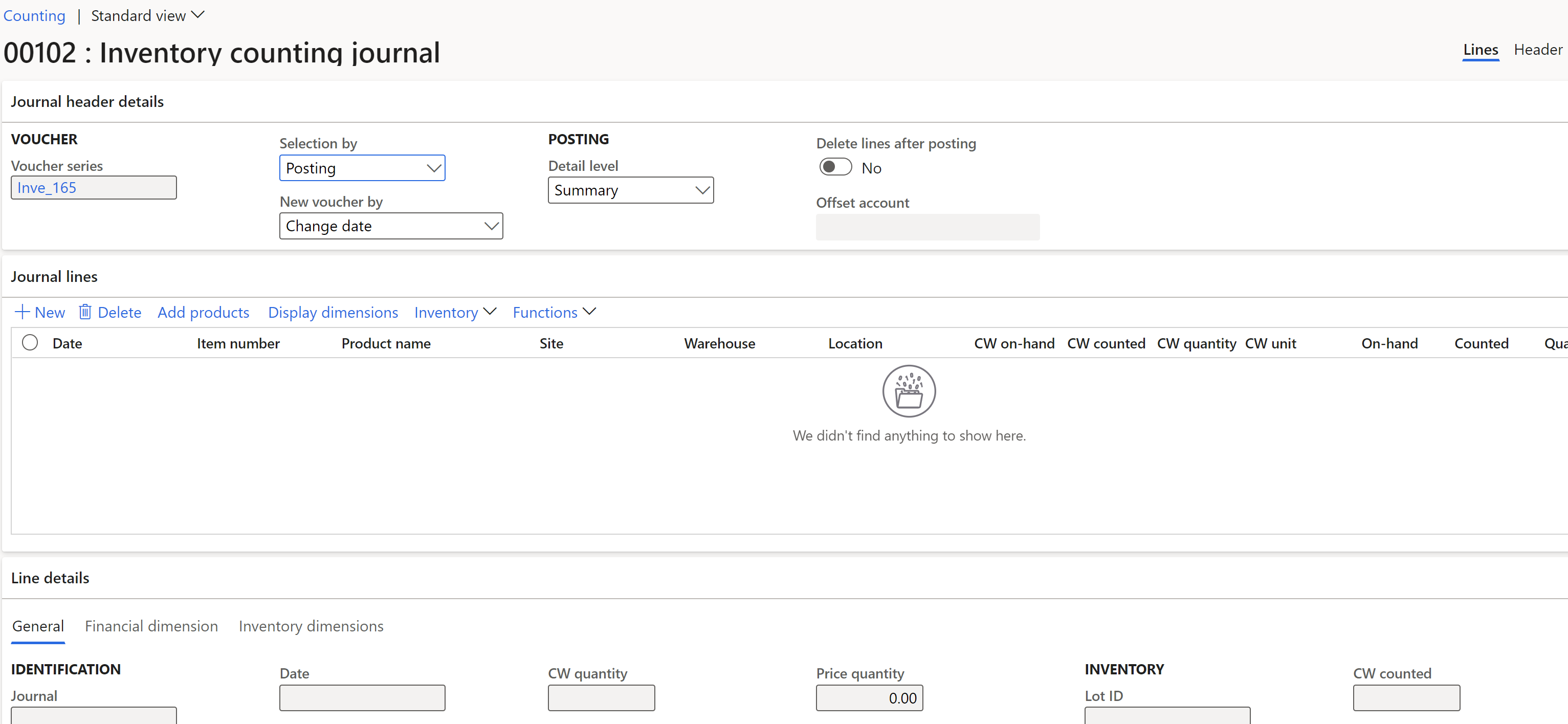
-
Wählen Sie im Aktionsbereich Zeilen erstellen > On-hand (vorrätig) aus.
-
Legen Sie im Dialogfeld Inventurerfassung erstellen die Felder Lager, Bestandsstatus, Standort und Ladungsträger auf Ja fest.
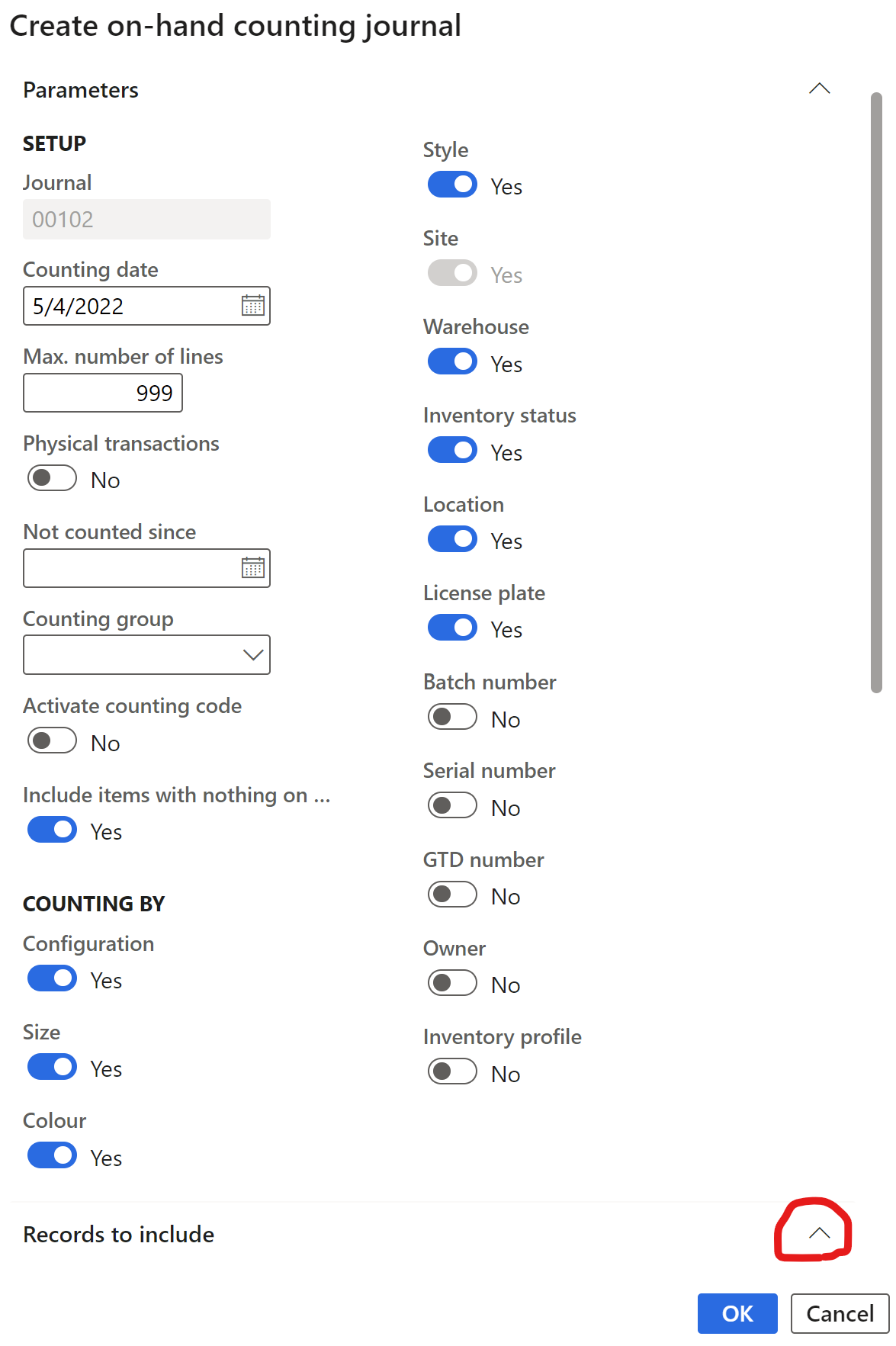
-
Erweitern Sie den Abschnitt Einzuschließende Datensätze, und wählen Sie die Schaltfläche Filter aus. Geben Sie für das Feld Artikelnummer den Eintrag
A0001in das Feld Kriterien ein, und wählen Sie dann OK aus. -
Wählen Sie unten im Dialogfeldbereich Inventurerfassung erstellen die Option OK aus.
Die Bestandsmenge des Artikels A0001 wird im Abschnitt Erfassungspositionen mit der Aufschlüsselung für Standort, Lager, und Lagerort angezeigt.
-
Gleichen Sie im Abschnitt Erfassungsposition in der Spalte Gezählt die Zahlen ab, die für jede Kombination aus Standort/Lager/Lagerort/Ladungsträger gezählt wurden. Beachten Sie Folgendes:
-
Wenn die Bestandsmenge mit der gezählten Menge übereinstimmt, ist das Feld Menge leer.
-
Wenn der Wert des Felds Gezählt größer als der des Felds Bestandsmenge ist, enthält das Feld Menge einen positiven Wert.
-
Wenn der Wert des Felds Gezählt kleiner als der des Felds Bestandsmenge ist, enthält das Feld Menge einen negativen Wert.
-
-
Ändern Sie das Jahr des Felds Datum in jeder Zeile in 2022.
-
Wählen Sie im Aktionsbereich die Schaltfläche Überprüfen und dann im Dialogfeldbereich OK aus.
-
Wählen Sie die Schaltfläche Buchen aus.
-
Schließen Sie die Seite, und navigieren Sie zur Startseite zurück.